Requisiti
Se si dispone di un'installazione ArcGIS Enterprise, è possibile sfruttare un modello di geocodifica batch asincrono del server che contribuirà a ottenere le migliori prestazioni possibili dai servizi locator. Questo approccio funziona con localizzatori pubblicati sul portale. Per maggiori informazioni sulla creazione di localizzatori e sulla loro condivisione su un portale, consultare Crea un localizzatore e Condividi un localizzatore su un portale.
Vantaggi
È possibile sfruttare la potenza di ArcGIS Enterprise per trarre il massimo dai servizi di geocodifica pubblicati. Una volta condiviso un locator sul portale, questo può essere usato per eseguire la geocodifica in batch. Seguono alcuni dei vantaggi derivanti dall'uso del portale per l'esecuzione della geocodifica in batch:
- Ottimizzare le risorse server per terminare il processo di geocodifica batch il più velocemente possibile.
- Consentire all'amministratore ArcGIS di gestire le risorse di back-end e non sovraccaricare i servizi.
- Eseguire una geocodifica batch di grandi dimensioni dietro al firewall dell'organizzazione usando i propri dati e il proprio localizzatore pubblicato.
- La creazione di porzioni e la logica dei nuovi tentativi sono integrati per evitare errori nei processi di geocodifica batch di grandi dimensioni.
Architettura
Per trarre il massimo dai servizi locator pubblicato, è possibile scalare il numero di istanze del servizi di geocodifica. È possibile eseguire l'operazione in ArcGIS Server Manager.
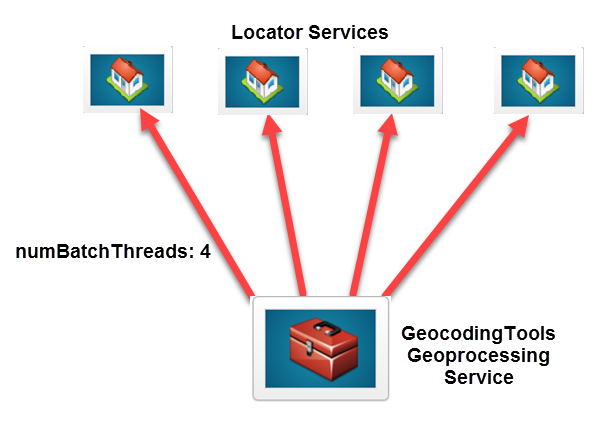
Nel diagramma di cui sopra, l'amministratore ArcGIS ha scalato il servizio locator a quattro istanze. L'amministratore ArcGIS per l'organizzazione può quindi impostare il numero di thread di geocodifica batch su 4 per il localizzatore e raggiungere un aumento quadruplicato delle prestazioni della geocodifica batch. L'amministratore può impostare la proprietà del numero di thread di geocodifica batch sulla pagina principale del portale andando sulla scheda Organizzazione, facendo clic su Impostazioni > Servizi di utilità e scorrendo fino a Geocodifica. Se ci sono quattro istanze di geocodifica disponibili e due utenti desiderano eseguire la geocodifica batch simultaneamente, l'amministratore ArcGIS deve impostare la proprietà del numero di thread di geocodifica batch su 2 o i processi saranno messi in coda e potrebbe verificarsi il loro timeout mentre si attende che termini un altro processo. In quel modo, ognuno dei processi di geocodifica batch sarà eseguito con due delle istanze localizzatore disponibili e i servizi locator di back-end potranno gestire il carico dell'invio simultaneo di più processi.
Consigli hardware
Per ottenere le migliori prestazioni dai servizi di geocodifica, si consiglia quanto segue per i computer server che ospiteranno i servizi di geocodifica:
- Il computer deve essere un computer fisico (non una macchina virtuale).
- Il computer deve essere connesso alla rete via Ethernet (non Wi-Fi).
- Sul computer deve essere installato ArcGIS Server su un'unità SSD.
- Per i siti su più computer, pubblicare il localizzatore su ciascun computer invece di utilizzare una condivisione di rete.
Configurazione
Una volta condiviso il localizzatore su ArcGIS Enterprise, la seguente procedura descrive come l'amministratore ArcGIS può configurare il portale per sfruttare il modello asincrono di geocodifica batch descritto precedentemente.
Aggiungere accesso per un ulteriore feedback durante la geocodifica batch
Nota:
A partire da ArcGIS Enterprise 10.8.1, gli utenti non devono modificare il livello del messaggio. Per prestazioni ottimali, mantenere il livello del messaggio sul valore predefinito, Avviso.
Per impostazione predefinita, il livello del messaggio del servizio di geoprocessing GeocodingTools è impostato su Avviso. Per messaggi di errore più dettagliati e per aggiornamenti migliori sullo stato del processo di geocodifica batch (come la percentuale di completamento), è possibile impostare il livello di accesso del servizio di geoprocessing GeocodingTools su Info.
Nota:
Cambiare il livello dei log in Info può determinare un peggioramento significativo delle prestazioni, soprattutto nei siti ArcGIS Server su più computer. Per prestazioni ottimali, tenere il livello dei log su Avviso.
- Passare ad ArcGIS Server Manager del server di hosting.
- Fare clic sulla cartella Utilities nella directory Server Manager.
- Fare clic sul servizio di geoprocessing GeocodingTools.
- Fare clic sul banner Parametri a sinistra e cambiare Livello messaggio in Info.
- Fare clic sul pulsante Salva e riavvia nell'angolo in alto a destra.
Cambiando il livello di accesso in Info si fornisce un feedback migliore sull'avanzamento del processo e maggiori informazioni sui possibili errori, qualora si verifichino. Questi vantaggi possono essere visti negli strumenti Tabella di geocodifica, Geocodifica posizioni da tabella e Geocodifica file in ArcGIS Pro.
Aumentare il timeout per la geocodifica in batch
Per impostazione predefinita, il servizio di geoprocessing GeocodingTools giunge al timeout in caso di processi superiori ai 200 minuti. Se si prevede che il completamento di un processo di geocodifica in batch possa richiedere più di 3 ore e 20 minuti, è opportuno aumentare il tempo massimo durante il quale un client può usare il servizio.
- Passare ad ArcGIS Server Manager del server di hosting.
- Fare clic sulla cartella Utilities nella directory Server Manager.
- Fare clic sul servizio di geoprocessing GeocodingTools.
- Fare clic sul banner Pooling a sinistra e modificare il tempo massimo durante il quale un client può usare il servizio. Se si aumenta questo valore a un numero molto grande, si evita del tutto che si verifichi il timeout di processi di geocodifica batch di grandi dimensioni.
- Fare clic sul pulsante Salva e riavvia nell'angolo in alto a destra.
Aumentare il servizio di geocodifica
A seconda del numero di core del computer ArcGIS Server, si può scegliere di aumentare l'installazione del servizio di geocodifica. Se il computer ArcGIS Server presenta otto core fisici e si prevede di utilizzare il computer solo per la geocodifica in batch, è possibile impostare i parametri Numero minimo di istanze per computer e Numero massimo di istanze per computer su 8 e ottenere una geocodifica batch di otto volte più veloce. Tuttavia, se il computer ArcGIS Server che sta ospitando il servizio di geocodifica è una macchina virtuale (VM), si consiglia di aumentare solo fino alla metà del numero di core virtuali del computer. Quindi, se la VM ha otto core virtuali, si consiglia di aumentare il servizio di geocodifica a quattro istanze.
- Passare ad ArcGIS Server Manager del server di hosting.
- Fare clic sul nome della cartella se si è pubblicato il servizio di geocodifica in una cartella nella directory di Server Manager. L'impostazione predefinita è la pubblicazione su Site (radice).
- Fare clic sul servizio di geocodifica che si desidera aumentare.
- Fare clic sul banner Pooling a sinistra e modificare i parametri Numero minimo di istanze per computer e Numero massimo di istanze per computer sullo stesso numero desiderato di istanze. Per un servizio di geocodifica, questi due devono sempre avere lo stesso valore per garantire che sia sempre disponibile il numero corretto di istanze per la geocodifica.
- Fare clic sul pulsante Salva e riavvia nell'angolo in alto a destra.
Configurare il numero consigliato di thread di geocodifica batch per il localizzatore
Qualunque localizzatore pubblicato sul portale può essere utilizzato anche dal servizio di geoprocessing GeocodingTools eseguito sul sito di GIS Server federato. Il servizio di geoprocessing può inviare più richieste simultanee al servizio di utilità di geocodifica per velocizzare l'esecuzione complessiva della geocodifica batch. Il numero di richieste simultanee (numero di thread di geocodifica batch) effettuate dal servizio di geocodifica può essere configurato da un amministratore del portale. È importante impostare il numero di thread di geocodifica batch sul valore corretto; in caso contrario, si otterranno più errori nella geocodifica in batch.
Come procedura consigliata, il numero di thread di geocodifica batch deve essere impostato in modo proporzionale rispetto al numero di istanze disponibili per il servizio di geocodifica. Ad esempio, se ci sono otto istanze disponibili per il servizio di geocodifica e il computer ArcGIS Server è in uso solo per la geocodifica batch, impostare il numero di thread di geocodifica batch su 8. Durante l'esecuzione del servizio di geocodifica, il servizio invia otto richieste di geocodifica batch simultanee al servizio locator. Se è necessario un numero maggiore di istanze disponibili per il servizio locator, modificare il numero di thread di geocodifica batch in modo adeguato per ottimizzare l'utilizzo delle istanze da parte del servizio locator. Tuttavia, se due utenti desiderano eseguire la geocodifica in batch con lo stesso servizio allo stesso tempo, l'amministratore deve impostare il numero di thread di geocodifica batch su 4; in questo modo, ogni utente starà usando la metà delle istanze disponibili di geocodifica batch e il servizio di geocodifica back-end non sarà sovraccaricato di richieste.
Notare che Mondo Esri - Geocodificatore batch non può essere configurato con thread di geocodifica batch. La seguente configurazione si applica a tutti gli altri servizi di localizzazione pubblicati che sono configurati come servizi di utilità.
Per impostare il numero consigliato di thread di geocodifica batch per il servizio locator, effettuare i seguenti passaggi:
- Pubblicare il servizio di geocodifica desiderato sul portale usando ArcGIS Pro.
- Effettuare l'accesso a Portal come amministratore.
- Fare clic su Contenuto e verificare che il servizio di geocodifica sia condiviso con l'organizzazione.
- Fare clic su Organizzazione e nella sezione Impostazioni andare su Servizi utilità.
- Scorrere verso il basso fino alla sezione Geocodifica e fare clic su Aggiungi localizzatore. Selezionare il localizzatore che si desidera configurare per la geocodifica batch e regolare il valore Numero di thread di geocodifica batch.
- Fare clic su OK e su Salva nella parte inferiore della pagina.
Nota:
Il numero di thread di geocodifica batch deve essere inferiore o uguale al numero di istanze disponibili per il servizio di geocodifica. Se si seleziona un valore maggiore, i processi di geocodifica batch potrebbero non riuscire.
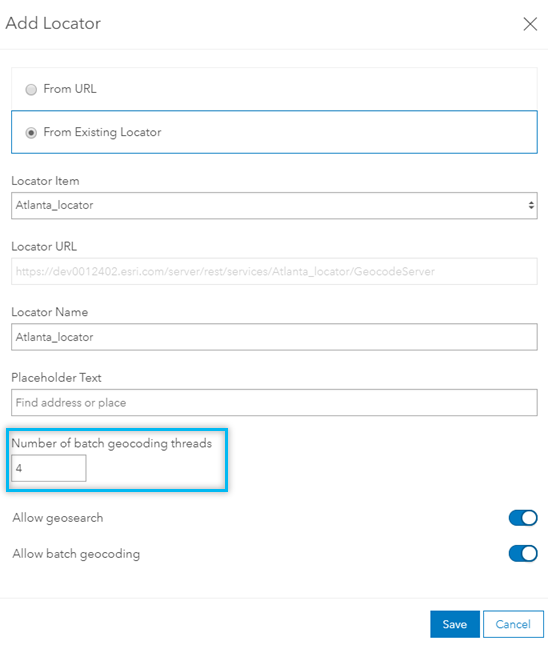
Strumenti abilitati per la geocodifica batch
Una volta che l'amministratore ArcGIS ha configurato il numero di thread di geocodifica batch per localizzatore, gli utenti possono godere delle prestazioni migliorate dei loro processi di geocodifica batch. Gli strumenti che beneficiano di questo miglioramento delle prestazioni sono Tabella di geocodifica, Geocodifica posizioni da tabella e Geocodifica file in ArcGIS Pro, nonché Geocodifica posizioni da tabella in Map Viewer.